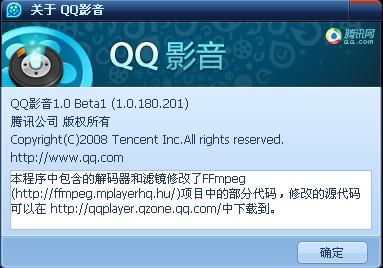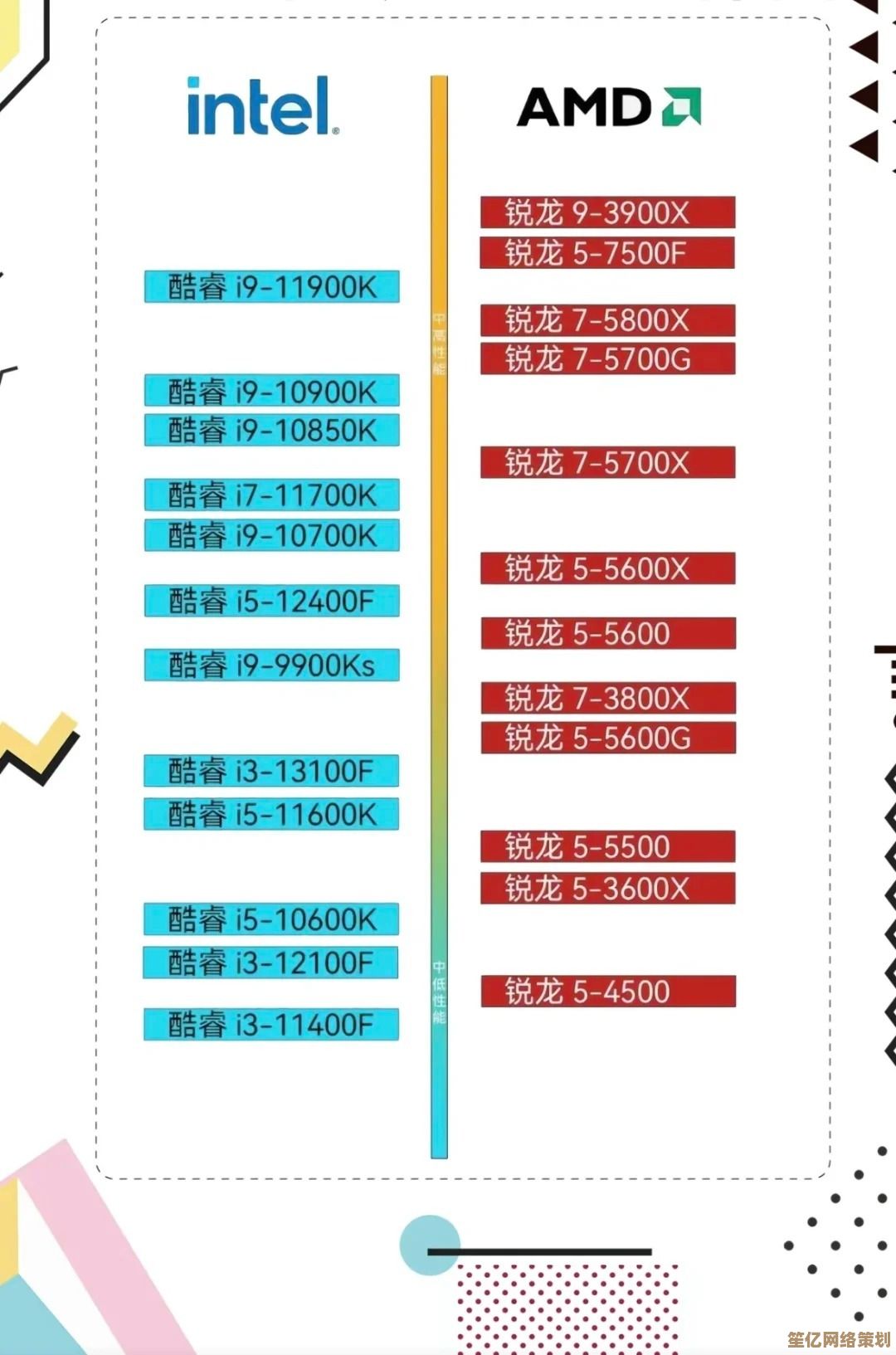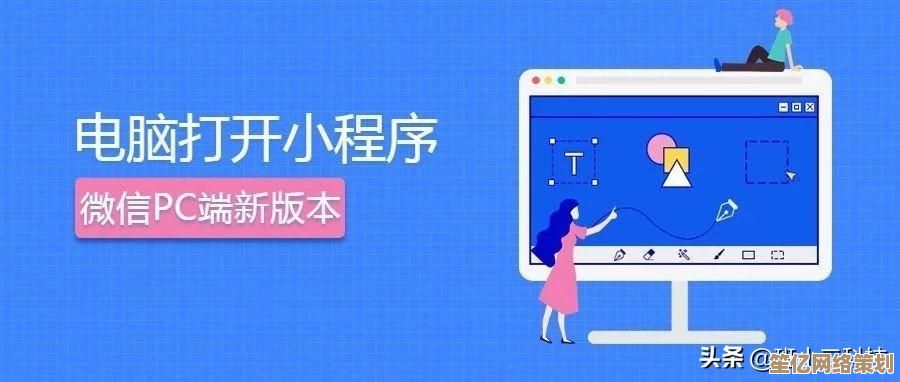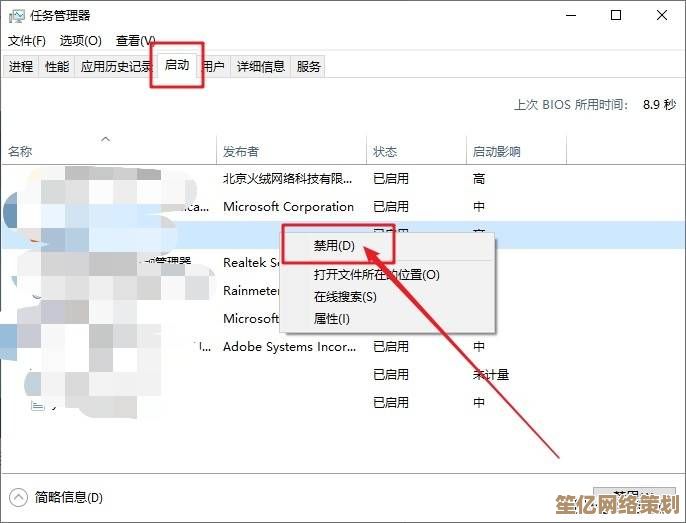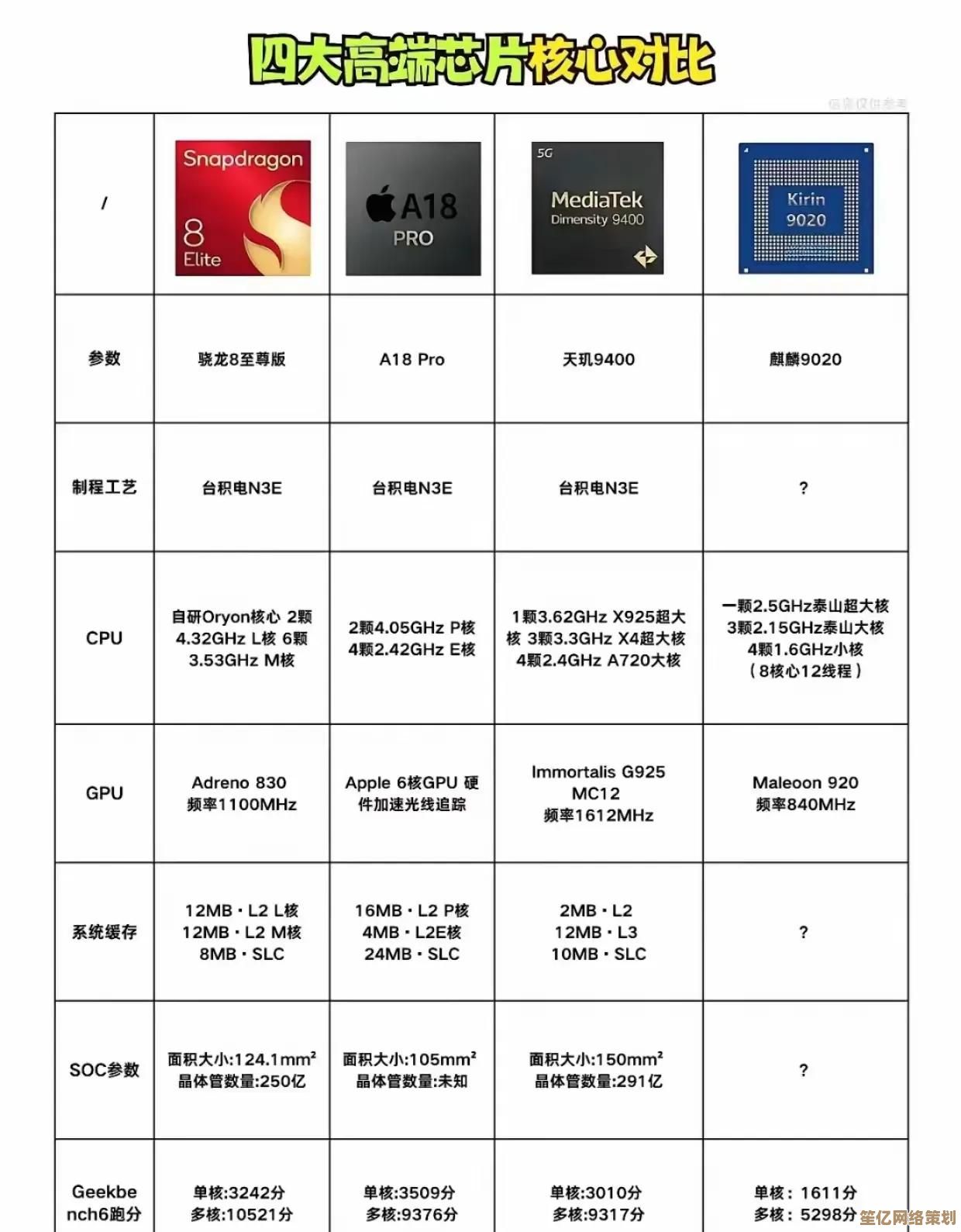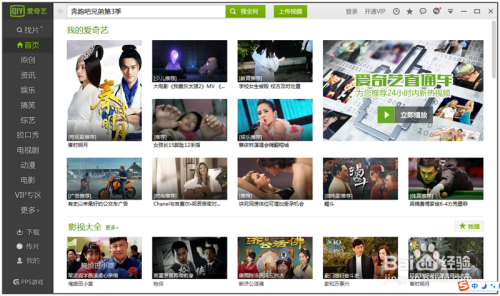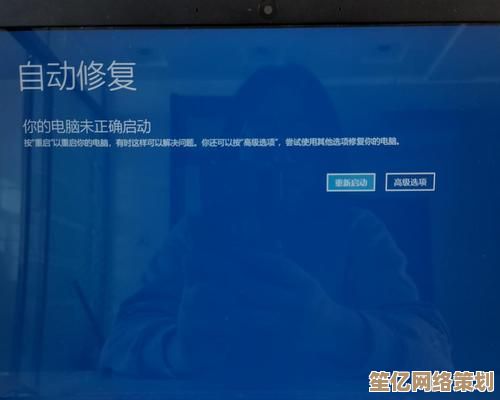小鱼手把手教您轻松完成路由器的安装与设置
- 问答
- 2025-09-21 01:18:46
- 1
小鱼手把手教您轻松搞定路由器安装与设置
作为一个曾经被路由器折磨到怀疑人生的"数码小白",我太懂那种面对一堆网线和闪烁小灯时的无助感了,记得第一次自己装路由器时,我对着说明书研究了整整三小时,最后发现...我特么把网线插反了!今天我就用最接地气的方式,带大家避开我踩过的所有坑。
第一步:拆箱时的"惊喜"
新路由器到手时别急着拆——先检查包装里有没有少东西!我朋友上周就遇到个奇葩事,299买的路由器,打开发现电源适配器不翼而飞,标准配件应该包括:
- 路由器本体(废话)
- 电源适配器(经常被忽略的生命线)
- 网线(短得可怜的那根)
- 几页根本看不懂的说明书
特别提醒:现在很多厂商为了环保,连纸质说明书都不给了,就贴个二维码让你扫码查看,建议在信号好的地方先下载好电子版,别像我一样,路由器都复位了才发现手机没网络...
第二步:接线其实有玄机
接错线是我见过90%新手会犯的错,记住这个万能口诀: "猫(光猫)出WAN入,其他随便插"
- 把宽带运营商给的那个"黑盒子"(光猫)的网线插到路由器WAN口(通常颜色不一样或者标着"Internet")
- 电脑/电视这些设备插LAN口(一般有4个)
- 电源线...这个总不会插错吧?
有个冷知识:其实网线正反插都能用!我当初纠结半小时的"重大发现"...不过Type-C接口的电源线是真的有正反,插不进去别硬怼。
第三步:登录管理界面
这里有个隐藏坑点——不同品牌的路由器管理地址不一样!常见的有:
- 168.1.1(华为/TP-Link老款)
- 168.0.1(小米/腾达)
- 甚至还有10.0.0.1(某些美国品牌)
找不到的话有个妙招:连上路由器WiFi后,在电脑上按Win+R输入cmd,然后输入"ipconfig",找"默认网关"那串数字就是。
登录账号密码通常在路由器底部贴纸上,如果被改过...长按复位键10秒吧(别问我怎么知道的)
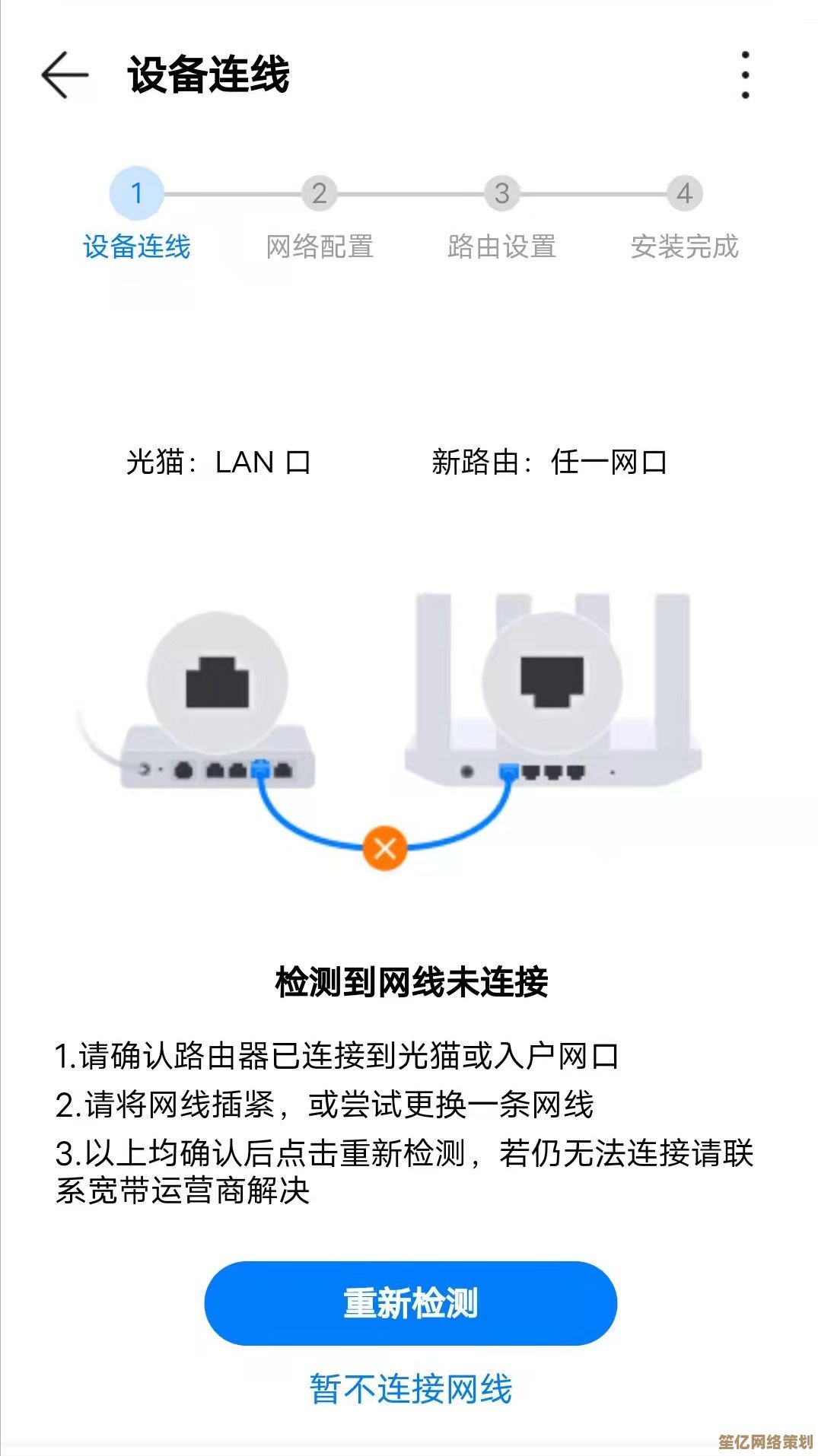
第四步:设置WiFi的实战技巧
给WiFi起名是体现个性的时刻!我见过最绝的是邻居家的"FBI监控车#7538",但正经建议:
- 别用中文名,有些设备会显示乱码
- 密码建议"大小写字母+数字+符号"组合,Xiaoyu@2023"
- 把2.4G和5G信号分开(老设备可能不支持5G)
重点来了:信道选择!下载个"WiFi分析仪"APP,看看周围哪个信道最空闲,我家楼上楼下都用信道6,我偏要选11,网速立刻起飞~
遇到问题的自救指南
- 连不上网:先检查光猫的"光信号"灯是不是红色(是的话直接报修)
- WiFi时断时续:试试把路由器从电视柜后面拿出来(金属物会屏蔽信号)
- 网速慢:深夜重启一次光猫和路由器,有奇效
上周帮表妹调试时发现个诡异现象:她家路由器放鱼缸旁边,每天下午3点准时断网...后来发现是自动喂食器干扰2.4G信号!
进阶小贴士
- 定期更新固件(但别选凌晨自动更新,容易翻车)
- 访客网络一定要开!朋友来家问WiFi密码时特别有面子
- 小米路由器可以设置"孩子上网保护",实测对防沉迷效果约等于零...
最后说句掏心窝的:真搞不定就别硬撑,给运营商打电话报装宽带的师傅通常都乐意帮忙(递根烟效果更佳),毕竟我见过最惨的案例是有人把路由器刷成了砖...然后发现买的是二手翻新机。
希望这篇带着我血泪史的经验贴能帮到你!如果还是搞不定...评论区见,我尽量回(如果没在打游戏的话)~
本文由颜泰平于2025-09-21发表在笙亿网络策划,如有疑问,请联系我们。
本文链接:http://waw.haoid.cn/wenda/4880.html